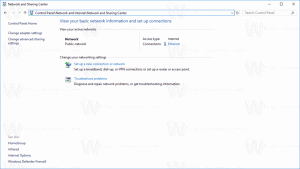Padarykite „Open Linux Shell“ čia visada matomą sistemoje „Windows 10“.
Jei naudojate „Bash On Ubuntu“ funkciją sistemoje „Windows 10“, čia yra gera žinia. Pradedant nuo „Windows 10 Build 17672“, OS apima savąją kontekstinio meniu komandą „Atidaryti Linux apvalkalą čia“, kuri rodoma išplėstiniame aplankų kontekstiniame meniu (laikant nuspaudus klavišą „Shift“). Štai kaip padaryti, kad jis visada būtų matomas.
Skelbimas

Pradedant nuo „Windows 10 build 17046“, „Windows“ posistemė, skirta Linux (WSL), palaikoma ilgai trunkančios foninės užduotys, panašiai kaip „Windows“ posistemyje yra paslaugos. Tai tikrai įspūdingas pokytis WSL vartotojams, dirbantiems su tokiais serveriais kaip
Apache arba tokias programas kaip ekranas arba tmux. Dabar jie gali veikti fone kaip įprasti Linux demonai.Jei WSL naudojate dažnai, jums gali būti naudinga turėti specialią kontekstinio meniu komandą „Atidaryti Linux apvalkalą čia“, kuri vienu paspaudimu atidaro „Bash“ konsolę norimame aplanke. Kad jis veiktų, įsitikinkite, kad bėgate bent jau „Windows 10 Build“. 17672. Tada atlikite šiuos veiksmus.
Atidarykite „Linux Shell Here“ kontekstinį meniu „Windows 10“.
- Įgalinti WSL jei jo neįjungėte.
- Įdiekite norimą platinimą iš Parduotuvės.
- Iš naujo paleiskite „Windows 10“. kai paraginta.
- Atidarykite „File Explorer“., paspauskite ir palaikykite klaviatūros klavišą Shift, tada dešiniuoju pelės mygtuku spustelėkite aplanką.
- Kontekstiniame meniu pamatysite naują komandą „Atidaryti Linux apvalkalą čia“.

Komanda atidaro naują bash konsolę pasirinktame aplanke.

Norėdami sutaupyti laiko, galite padaryti ją visada matomą, kad komanda būtų pasiekiama visam laikui, nelaikant nuspaudus klavišo Shift.
Padarykite „Atidaryti Linux apvalkalą čia“ visada matomą „Windows 10“.
- Atsisiųskite ExecTI nemokama programa ir pradėti regedit.exe naudojant jį. Tai atvers Registro rengyklės programa su aukščiausiu privilegijų lygiu.

- Eikite į šią „Regedit“ vietą.
HKEY_CLASSES_ROOT\Directory\shell\WSL
Patarimas: Sužinokite, kaip pereiti prie registro rakto vienu paspaudimu.
- Pašalinkite eilutės „Išplėstinė“ reikšmę.

- Dabar eik prie rakto
HKEY_CLASSES_ROOT\Directory\Background\shell\WSL
- Ištrinkite "Extended" eilutės reikšmę čia.
Su tavimi baigta. Komanda „Atidaryti Linux apvalkalą čia“ atsiras kontekstiniame meniu, todėl galite sutaupyti laiko.

Viskas.